حتما تاکنون برای شما پیش آمده است که یک فایل PDF از قبل ساخته شده ای داشته باشید و به دلایلی نخواهید که دیگران هم بتوانند به محتویات داخل آن دسترسی داشته باشند. در این مواقع حتما به فکر رمزگذاری یا قفل گذاری روی فایل PDF مذکور افتاده اید. اما چگونه؟
اگر فایل PDF توسط خود شما و با نرم افزار ورد ساخته شده است به راحتی می توانید سند ورد مربوطه را باز کنید و فایل ورد را به صورت PDF رمزدار ذخیره نمایید.
اما در اینجا ما یک فایل PDF از قبل ساخته شده داریم که سند ورد آن در دسترس نیست! برای قفل گذاری روی فایل PDF از پیش ساخته شده نرم افزارهای بسیاری وجود دارند که استفاده از آن ها مستلزم دانلود و نصب آن ها در ویندوز می باشد. شاید شما نخواهید این نرم افزارها را در سیستم خود نصب کنید!
راه حل دیگری که در این زمینه وجود دارد استفاده از یک نرم افزار آنلاین برای قفل گذاری روی فایل PDF می باشد.
سایت aconvert.com یک سایت مبدل انواع فرمت فایل ها به صورت آنلاین می باشد که در کنار آن امکانات بسیاری مانند قفل گذاری روی فایل PDF را نیز ارائه می کند.
در ادامه این مطلب روش قفل گذاری روی فایل PDF بدون نیاز به نصب و استفاده از نرم افزار و با کمک سایت اینترنتی aconvert.com را به صورت کامل و تصویری آموزش می دهیم…
قفل گذاری روی فایل PDF بدون نرم افزار و با کمک سایت aconvert.com:
برای قفل گذاری روی فایل PDF بدون استفاده از نرم افزار اضافی، ابتدا روی لینک aconvert.com کلیک کنید تا وارد سایت مربوطه شوید.
آموزش روش قفل گذاری روی فایل PDF در سایت aconvert.com:
حالا از نوار سمت چپ روی PDF کلیک کنید.
پس از آن در نوار بالای سایت گزینه Lock را انتخاب نمایید.
حالا نوبت به انتخاب فایل PDF و معرفی آن به سایت برای قفل گذاری می رسد. شما در این قسمت می توانید روش آپلود فایل را انتخاب کنید، به این معنا که یک فایل را از داخل کامپیوتر خود آپلود کنید یا آدرس اینترنتی یک فایل پی دی اف را به آن بدهید.
برای استفاده از آدرس اینترنتی می توانید روی URL کلیک کنید (تصویر زیر) و لینک مربوطه را در کادر نمایش داده شده وارد کنید. همچنین برای آپلود فایل از داخل کامپیوتر از گزینه FILE استفاده نمایید. پس از آن برای انتخاب فایل، Choose File را بزنید.
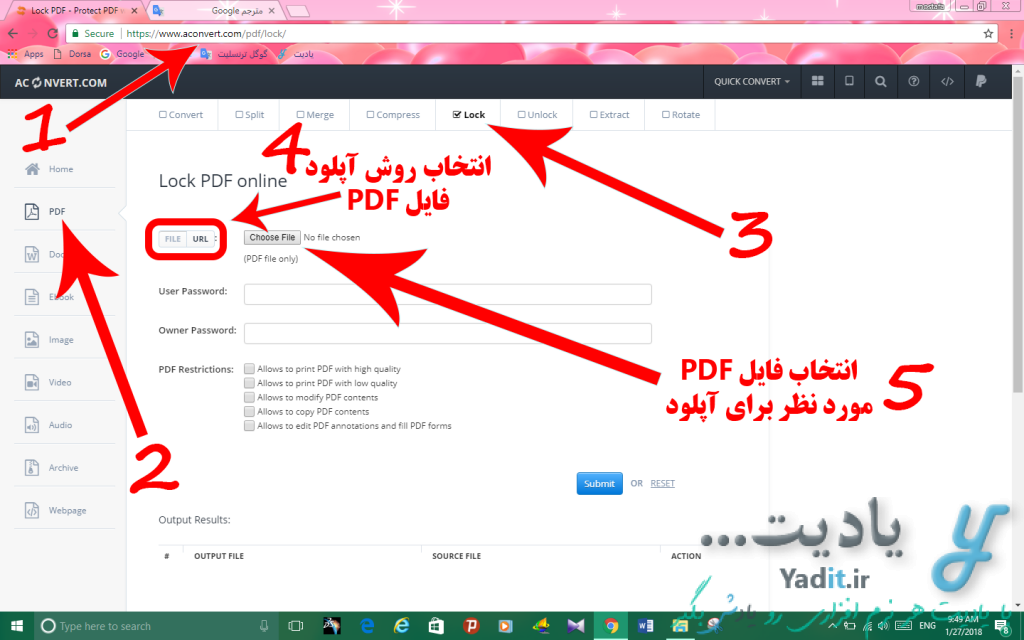
حالا از پنجره باز شده، فایل PDF مورد نظر را انتخاب کرده و روی Open کلیک نمایید.
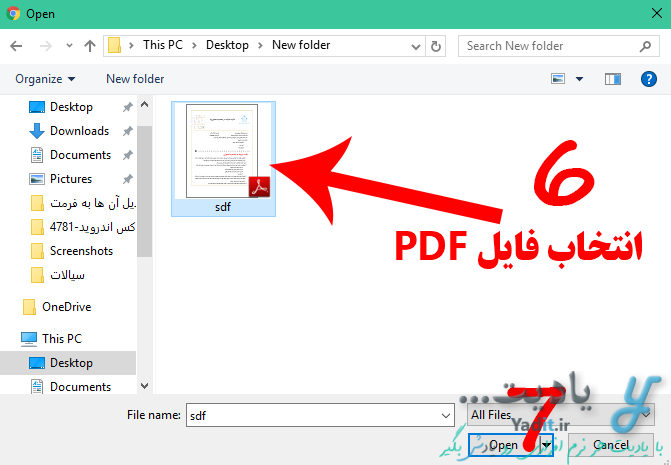
پس از آن دو کادر برای وارد کردن رمز عبور مورد نظر وجود دارد. کادر اول با عنوان User Password برای وارد کردن رمز عبوری به منظور باز شدن فایل PDF برای کاربران متفرقه می باشد.
اما کادر دوم برای وارد کردن رمز عبور به منظور ورود صاحب فایل PDF (شما) می باشد. شما می توانید این کادر را خالی رها کنید. اگر این کادر را هم پر کردید در برخی از موارد سایت نمی تواند روی فایل شما رمزگذاری کند که در نتیجه تنها با پاک کردن محتویات همین کادر، مشکل حل می شود.
پس از وارد کردن رمز عبور مورد نظر در کادر اصلی رمزگذاری (User Password)، تنظیمات دیگری نیز در قسمت PDF Restrictions وجود دارد که شما می توانید به دلخواه موارد موجود در آن را برای محافظت سفارشی شده تر تیک دار کنید.
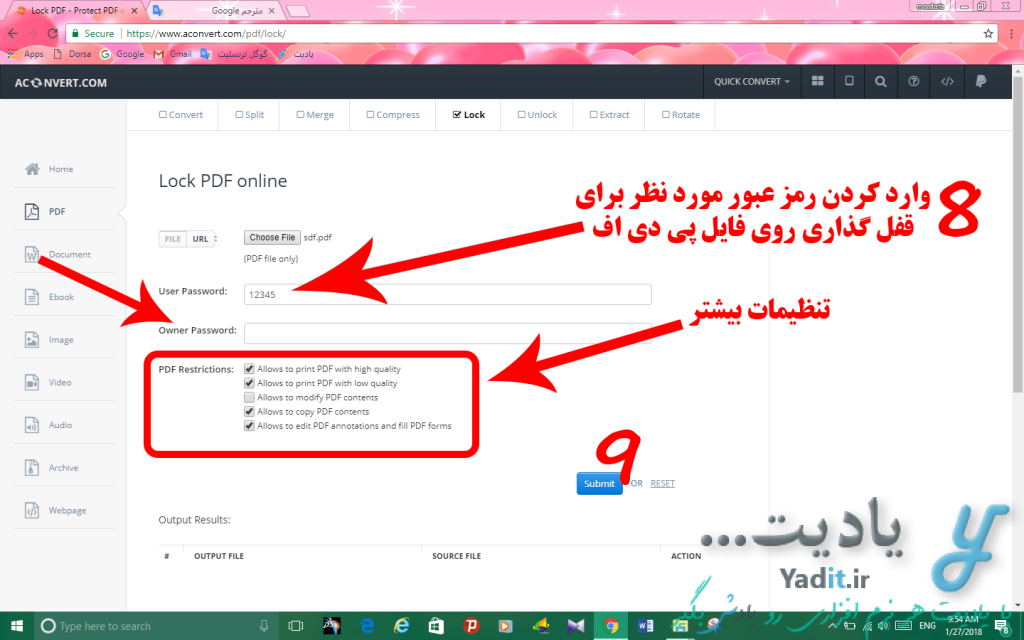
پس از پایان انجام تنظیمات، روی Submit کلیک کنید تا عملیات آپلود فایل PDF و سپس قفل گذاری روی آن آغاز شود.
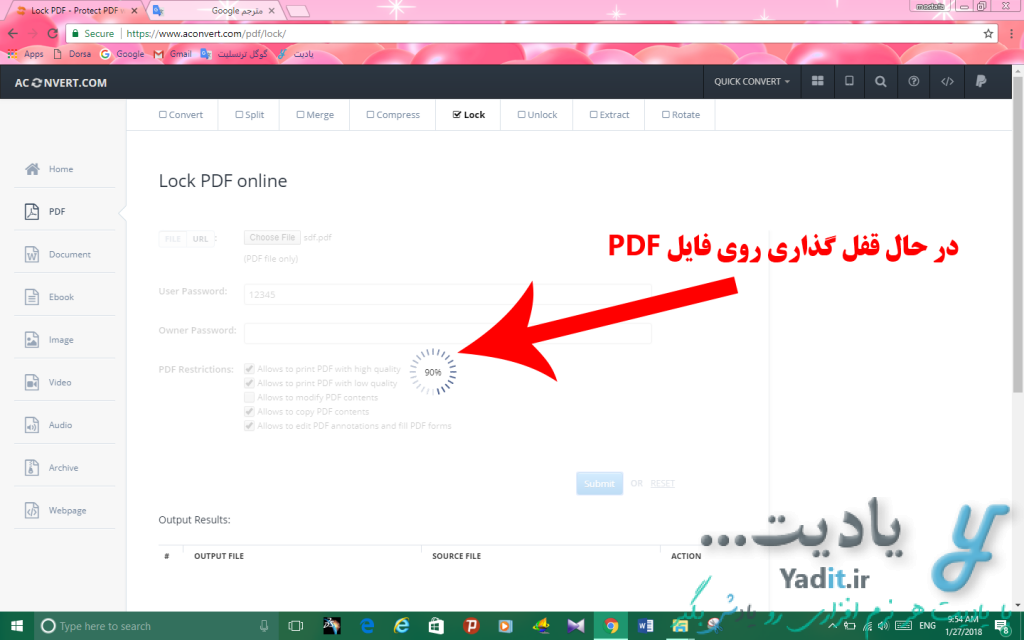
دسترسی و دانلود فایل PDF قفل گذاری شده توسط سایت aconvert.com:
پس از پایان فرآیند قفل گذاری روی فایل پی دی اف، خروجی فرآیند در لیست موجود در قسمت Output Results (پایین صفحه سایت) قرار می گیرد.
در این لیست فایل PDF قفل دار در دسترس شما قرار می گیرد که با کلیک روی آیکون (![]() ) در بخش Action می توانید به صفحه ی دانلود فایل هدایت شوید.
) در بخش Action می توانید به صفحه ی دانلود فایل هدایت شوید.
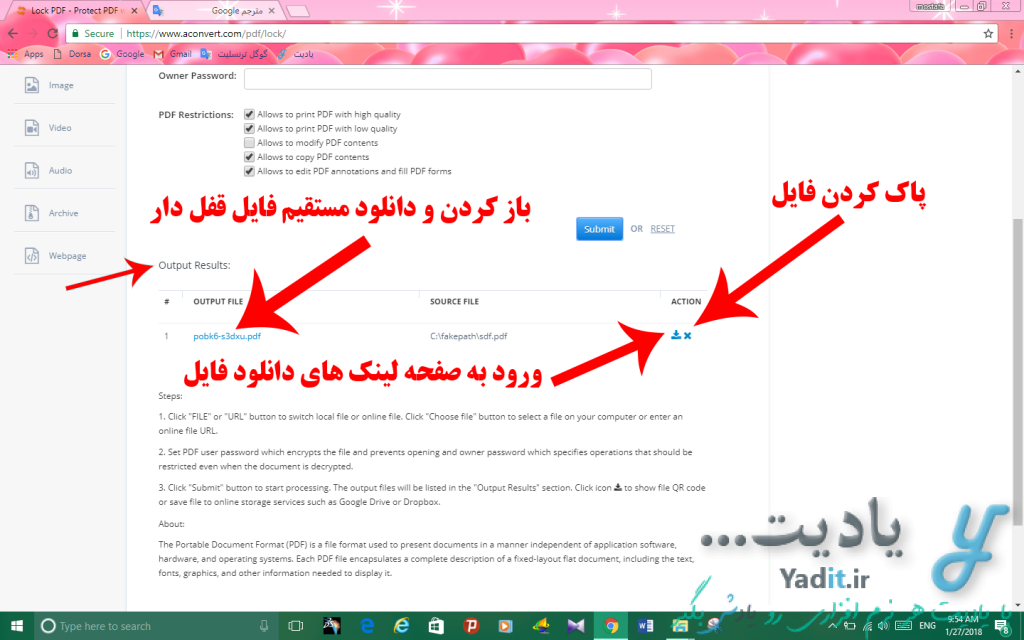
در این صفحه با استفاده از لینک موجود در بخش File URL می توانید فایل PDF رمزگذاری شده را در مرورگر خود باز نمایید. البته برای این کار می توانستید در صفحه ی قبلی (لیست Output Results) روی نام فایل نیز کلیک نمایید.
علاوه بر بخش File URL در این صفحه بخش های دیگری نیز مانند Dropbox و Google Drive برای ذخیره فایل پی دی اف قفل دار در سرویس های مربوطه و بخش QR Code نیز برای دانلود توسط گوشی اندرویدی وجود دارند که می توانید به دلخواه از آن ها استفاده کنید.

برای دانلود فایل PDF قفل گذاری شده ابتدا طبق آن چه که کمی قبل تر گفته شد، آن را در مرورگر خود باز کنید و سپس رمز عبور تنظیم شده برای آن را وارد کنید.
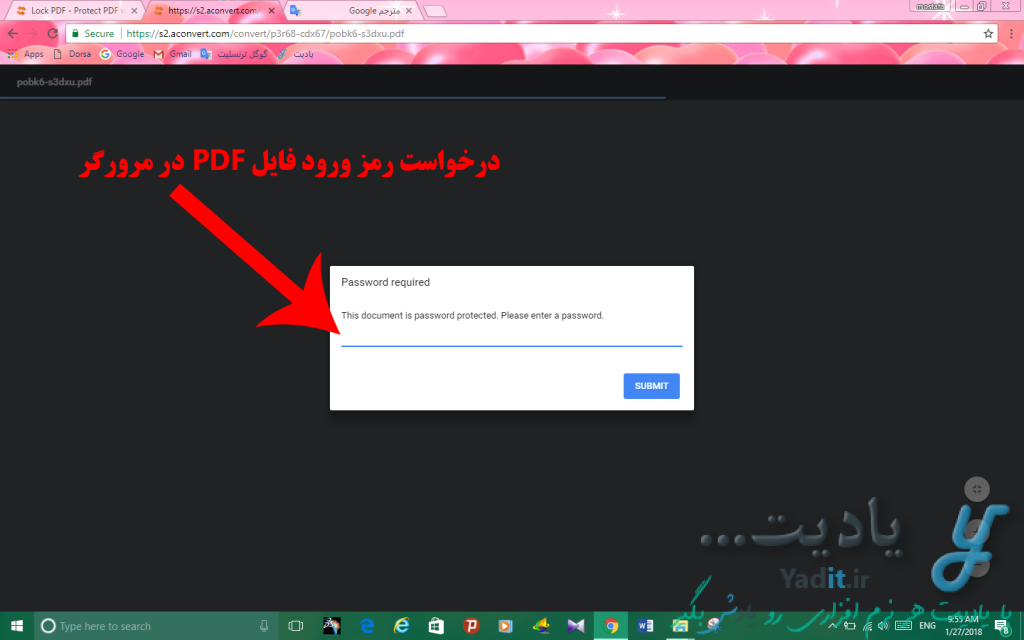
حالا از نوار بالا روی آیکون (![]() ) کلیک کنید تا دانلود فایل آغاز شود.
) کلیک کنید تا دانلود فایل آغاز شود.
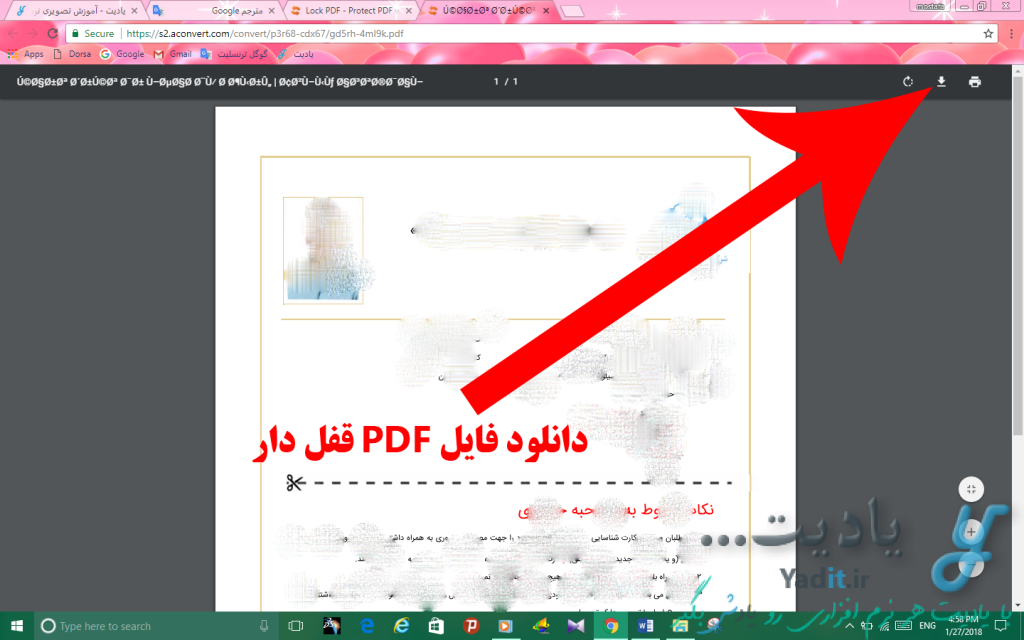
پس از دانلود فایل PDF قفل دار و باز کردن آن توسط نرم افزارهای کامپیوتری مانند Adobe Reader خواهید دید که برای ورود به فایل پی دی اف، رمز مربوطه خواسته می شود.
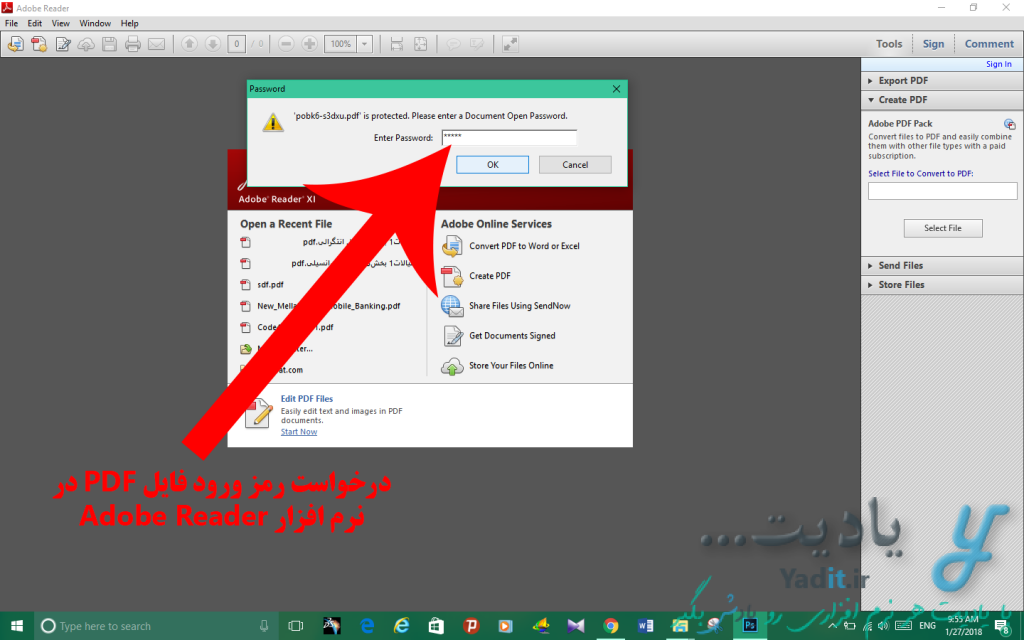









































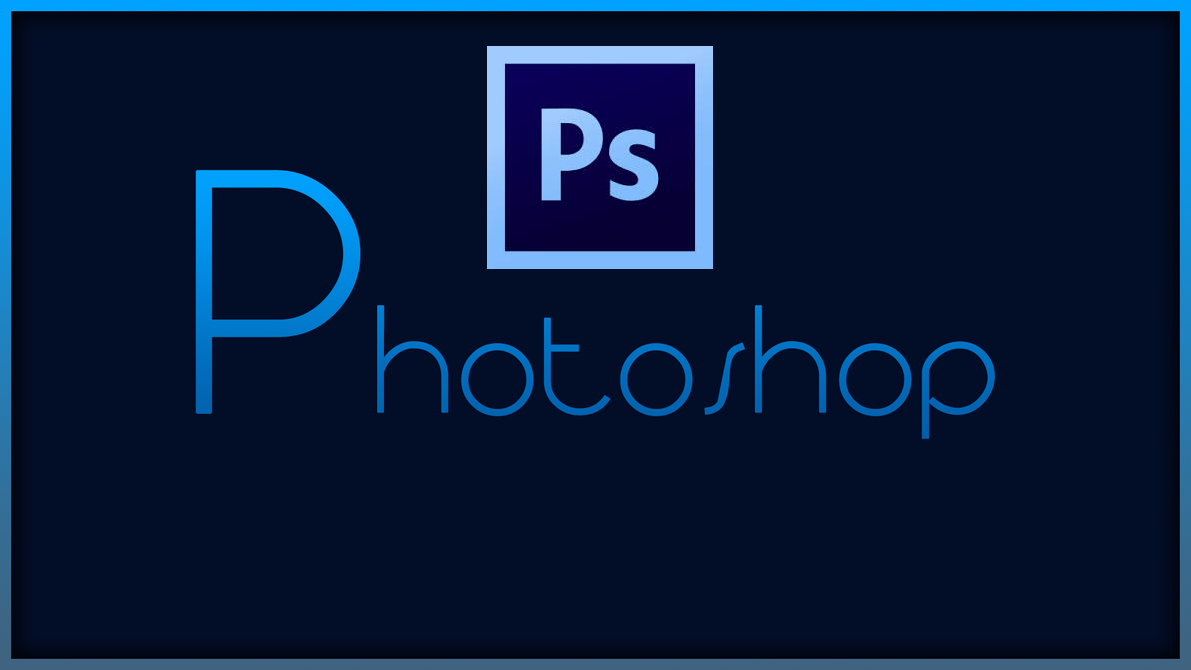

نمیشه بابا، هرکاری کردم آپلود نشد، ارور داد!!
سلام محمد عزیز
من دوباره امتحان کردم، فایل به درستی آپلود شده و قفل گذاری نیز انجام شد.
لطفا اگر با ابزارهای تغییر آی پی وارد http://www.aconvert.com شدید، آن را قطع کنید و اگر بدون این ابزارها وارد شده بودید، امتحان کنید و ببینید آیا با استفاده از آن باز هم، همین مشکل وجود دارد یا خیر.
همچنین سعی کنید از اینترنت پایدار و پرسرعت استفاده کنید، ممکن است مشکل از سرعت پایین اینترنت باشد.
موفق باشید…